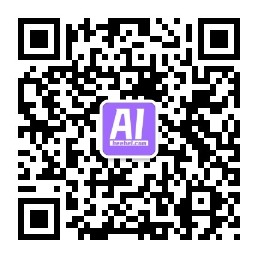官方使用教程:2D转3D篇1-1024x806.png)
首先,访问 CSM 网站,然后使用您的 Google 帐户或 Discord 帐户登录或创建帐户。
官方使用教程:2D转3D篇2-1024x510.png)
登录后,您将看到您的主页。在最顶部,您将看到几个选项,其中包括我们的一些可用工具。您需要单击“图像转 3D”按钮。
官方使用教程:2D转3D篇3-1024x629.png)
单击该按钮后,您应该会看到此弹出窗口。您可以在此处上传要用于制作 3D 模型的图像。您可以拖放图像,或者只需按上传按钮并以这种方式选择图像。
上传选项-
官方使用教程:2D转3D篇4-1024x567.png)
上传图片后,您应该会看到这个新的弹出窗口。现在这里有很多新的可定制选项。
官方使用教程:2D转3D篇5-1024x104.png)
第一个打开或关闭的选项是手动图像分割。
如果您想从刚刚上传的图像中手动分割模型,则可以选择此选项。
切换为开 - 您将能够手动将模型从图像中分割出来。
已关闭 - 您选择退出此功能。
手动图像分割示例-
官方使用教程:2D转3D篇6-1024x75.png)
下一个选项是自动生成高分辨率模型。
如果您希望立方体在低分辨率模型阶段完成后立即自动生成高分辨率模型,则可以选择此选项。无需手动按下按钮。
切换为开 - 您的模型将直接进入生成高分辨率阶段。
切换关闭 - 当低分辨率阶段完成时,您必须手动按下“生成高分辨率模型”按钮。否则,高分辨率模型生成将永远不会开始。
官方使用教程:2D转3D篇7-1024x156.png)
以下选项是 Turbo Spins & AI Model Iterations。
如果您想查看我们的快速预览模型,可以使用“涡轮旋转”选项,您可以在其中轻松选择最佳预览模型或重新生成预览旋转。
切换打开 - 您将看到不同预览模型体的旋转。
切换关闭 - 您将选择退出此选项并直接进入低分辨率阶段。
AI 模型迭代选项是您希望预览旋转的准确程度。
更高-图像更准确
较低 - 图像精度较低
涡轮旋转示例-
官方使用教程:2D转3D篇8-1024x134.png)
下一个选项是像素对齐。
这使您可以决定是否希望最终模型对输入图像非常准确,或者允许 AI 对您的模型具有更多创造力。这可能会使最终的模型看起来与原始输入照片略有不同。
最高 - 最终模型上的纹理看起来最接近输入图像
中等 - 最终模型上的纹理看起来很接近,但还有一些 AI 实验的空间。
最低 - 纹理可能完全不同,这为 AI 赋予模型带来更多创造力。
高像素对齐示例 -
官方使用教程:2D转3D篇9-300x291.png)
中等像素对齐示例 -
官方使用教程:2D转3D篇10-300x268.png)
低像素对齐示例 -
官方使用教程:2D转3D篇11-300x267.png)
官方使用教程:2D转3D篇11--1024x105.png)
下一个选项是 AI 模型解析。
这将使您可以选择创建具有高分辨率、更好的纹理和几何形状的模型。
高分辨率模型,可能需要更长的时间。更高分辨率的纹理和几何形状。
低-低分辨率模型,它可以更快。较低分辨率的纹理和几何形状。
低分辨率示例-
官方使用教程:2D转3D篇12-300x297.png)
高分辨率示例-
官方使用教程:2D转3D篇13-300x285.png)
官方使用教程:2D转3D篇14-300x277.png)
最后一个选项是“模型拓扑”、“模型分辨率”、“纹理分辨率”。
模型拓扑使您可以选择是否希望最终模型由三角形或四边形几何体组成。
Tris-您的 OBJ 模型将完全由三角形组成。
四边形 - 您的 OBJ 模型将完全由四边形组成。
示例-
官方使用教程:2D转3D篇15.png)
示例-
官方使用教程:2D转3D篇16.png)
模型分辨率为您提供了选择,如果您希望最终模型的几何形状较重/昂贵或几何形状较低。
LowPoly-您的最终模型在几何体中将具有少量的多边形/三角形。
HighPoly-您的最终模型将具有更多数量的多边形/三角形几何体。
LowPoly-示例
HighPoly-示例
纹理分辨率让您可以选择纹理和纹理贴图的质量。越高,模型上的纹理贴图质量就越好。
更高-更少像素化和高质量纹理
较低 - 像素化程度更高且纹理质量较差
一旦你获得了最终的模型,就会有一些视口选项和下载选项。
官方使用教程:2D转3D篇24.png)
右侧菜单将包含以下所有选项。
官方使用教程:2D转3D篇25.png)
它将显示您在此菜单上为生成选择的任何自定义选项。
您还将有一些显示选项,例如颜色、几何、法线、线框和 360 度旋转。
官方使用教程:2D转3D篇28.png)
颜色 - 此选项将显示带有纹理的最终模型。
官方使用教程:2D转3D篇29-300x298.png)
几何-这将显示最终的模型,上面没有纹理,只有灰色材质。
官方使用教程:2D转3D篇30-300x298.png)
法线 - 这将显示最终模型上的法线。
官方使用教程:2D转3D篇31-298x300.png)
线框-这将显示最终模型的拓扑。
官方使用教程:2D转3D篇32-293x300.png)
360 度旋转 - 这将使您的最终模型不停地旋转。
对于下载选项,有模型导出和其他下载
官方使用教程:2D转3D篇34-300x225.png)
对于模型导出,您将有 OBJ、GLB、USDZ 和 FBX 选项。
*注意* 如果您选择四边形作为模型拓扑选项,所有格式都将保留四边形。 GLB 不会。
在“其他下载”下拉列表中,您将看到的选项包括原始图像、分段图像和视频旋转。
官方使用教程:2D转3D篇33-300x278.png)
原始图像 - 这将下载您为此模型上传的原始输入图像。
分段图像 - 这将下载在此过程中分段的图像。
视频旋转 - 这将下载最终模型的 360 度旋转。
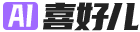
 喜好儿网
喜好儿网官方使用教程:2D转3D篇17.png)
官方使用教程:2D转3D篇17-.png)
官方使用教程:2D转3D篇18.png)
官方使用教程:2D转3D篇19.png)
官方使用教程:2D转3D篇20.png)
官方使用教程:2D转3D篇21.png)
官方使用教程:2D转3D篇22.png)
官方使用教程:2D转3D篇23.png)
官方使用教程:2D转3D篇26.png)
官方使用教程:2D转3D篇27.png)